win10系统不能隐藏任务栏的详细方案
发布时间:2019-03-08 12:28 作者:番茄花园官网 来源:www.winfanqie.com
win10系统有很多人都喜欢使用,我们操作的过程中常常会碰到win10系统不能隐藏任务栏的问题。如果遇到win10系统不能隐藏任务栏的问题该怎么办呢?很多电脑水平薄弱的网友不知道win10系统不能隐藏任务栏究竟该怎么解决?其实不难根据下面的操作步骤就可以解决问题1、点击“开始”按钮,运行命令“regedit”,打开注册表编辑器;2、CTL+ALT+dELETE 启动任务管理器;就可以了。下面就有win10下载吧的小编就给朋友们介绍一下win10系统不能隐藏任务栏详细的操作步骤:

具体方法如下:
1、点击“开始”按钮,运行命令“regedit”,打开注册表编辑器;
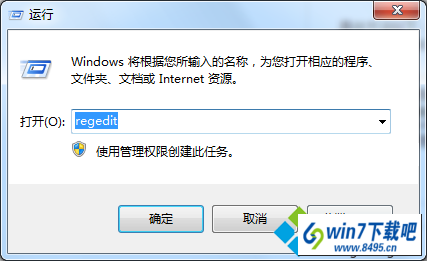
2、CTL+ALT+dELETE 启动任务管理器;

3、在任务管理器窗口,点击“进程”栏,找到explorer.exe, 选中,点“结束”按钮;
4、在注册表编辑器窗口,找到下面数据项:[HKEY_CURREnT_UsER\software\Microsoft\windows\Curre ntVersion\Explorer\streams\desktop]删除'Toolbars'条目或者‘Taskbarwinxp’条目;
5、 在任务管理器窗口,选择菜单 '文件' -> '新建任务' -> 输入 'explorer'6. oK结束。
关于win10不能隐藏任务栏的解决方法分享到这里了,操作步骤都很容易简单的,希望用户可以一起来掌握!
综上所述,便是win10系统不能隐藏任务栏的详细方案了,有需要的新老朋友们抓紧时间操作一下吧。
















